新闻中心 
用数据透视表制作一个数据看板(数据透视表设计成表格怎么做)
首先看看做好的数据看板,下图展示的是各大区销售情况。
图中右侧有一个筛选器,可以对区域进行筛选。
这个数据看板通过数据透视表就可以完成,下面就来说说如何制作这个数据看板。
数据源如下图所示。
这是一个订单表,各列分别是:订单ID、订单日期、区域、类别、子类别和销售额,共有300多条记录。
第一步:用数据透视表统计出三个表格
首先,用数据透视表统计出分月销售额,如下图所示。
然后,用数据透视表统计出每个类别的销售额,如下图所示。
接着,选中第二个数据透视表中任意单元格,在菜单【数据透视表分析】找到【插入切片器】,插入一个切片器,选择“区域”作为筛选字段,如下图所示。
此时,切片器只能对第二个透视表起作用,在切片器上右击鼠标,选择【报表连接】。
把第一个数据透视表勾上,这时候切片器就能同时控制两个数据透视表了。
再次使用数据透视表,统计出产品子类别的销售额,并进行降序排列。
用同样的方式进行报表连接,使切片器能够控制第三个数据透视表。
第二步:为每一个数据透视表插入一个合适的图表
首先,对第一个数据透视表,即分月销售额,插入一个折线图,插入方式很简单,选中该透视表中任意单元格,菜单【插入】-【图表】中找到折线图,插入即可。
在图表上右击鼠标,选择“隐藏图表上的所有字段按钮”,将灰色的按钮都隐藏。
按照同样的方式,对第二个数据透视表插入一个饼图,对第三个数据透视表插入一个条形图,如下图所示。
Excel数据分析训练营【2023版】,限时优惠中,到手只要49元。
Excel数据分析训练营 ¥198 购买第三步:创建数据看板
将前面得到的三个图表、切片器,复制到一个空白的表格中,如下图所示。
按照自己的规划,整理图表,第一行用作标题栏,输入标题,跨越合并,设置字号为20磅,居中,行高调整一下。
接着,通过锚定将图表的边框和单元格的边框对齐。
说明:锚定是指按住Alt键,拖动图表的边框对齐到单元格的边框。
对齐之后,整个数据看板区域是B1:M34。
选中整个区域,设置一种深色背景,标题字体设置为白色。
选中折线图,将形状填充设置为无填充,让底色显示出来,如下图所示。
将折线图的文字设置为白色,修改标题,删除图例项、网格线等,如下图所示。
按照同样的方式调整另外两个图表。
饼图加上数据标签,显示类别名称和百分比。
最后,调整条形图,选中纵坐标轴,右击鼠标,选择“设置坐标轴格式”,在右侧勾选【逆序类别】,即让它降序排列。
到此,数据看板绘制完成,点击切片其中的区域名称,各个图表会跟着变化,如下图所示。






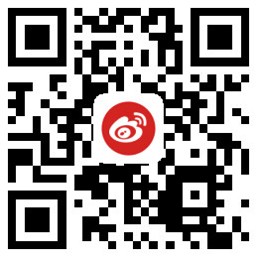

![[众诚云网科技]](/uploads/allimg/20190305/c4b08346cbe8b0efae6b132139c2d72a.png)
 2023-04-24
2023-04-24 浏览次数:次
浏览次数:次 返回列表
返回列表